يجلب تحديث One UI من Samsung إصلاحًا مرئيًا كبيرًا إلى جانب Android Pie ، ولكن ربما لاحظت أن شاشة القفل الخاصة بك تبدو أقل فائدة بكثير. بشكل افتراضي ، تحيل One UI جميع إشعاراتك إلى رموز بدلاً من الإشعارات التقليدية والكاملة المعروضة على شاشة القفل في الإصدارات السابقة المستخدمة. والخبر السار هو أنه يمكننا استعادة الإشعارات المفيدة التي تعرفها وتحبها ، ويمكننا تعديل بعض الأشياء الأخرى أثناء تواجدنا بها!
ملحقات جالكسي الرائعة
- أمازون: بطاقة Samsung 256GB EVO Plus microSD ($49)
- أمازون: بنك الطاقة AUKEY 18W USB-C مع الشحن السريع 3.0 ($30)
- أمازون: سماعات أذن بلوتوث مقاومة للماء من AUKEY Key Series B80 IPX6 ($80)
- أمازون: شاحن iOttie iON اللاسلكي الصغير السريع ($26)
كيفية إظهار جميع الإشعارات على شاشات قفل One UI
- افتح ال تطبيق الإعدادات (علامة الترس).
- قم بالتمرير لأسفل وانقر فوق اقفل الشاشة.
-
قم بالتمرير لأسفل وانقر فوق إشعارات.



- صنبور مشاهدة الاسلوب.
- صنبور مفصلة.
-
إذا تم تشغيل التبديل بجوار إخفاء المحتوى (مضاء) ، فانقر فوق إخفاء المحتوى لتبديله.
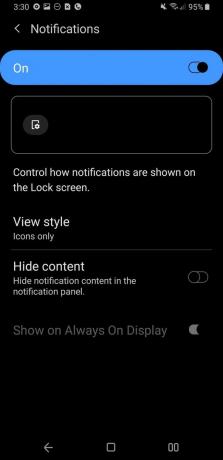

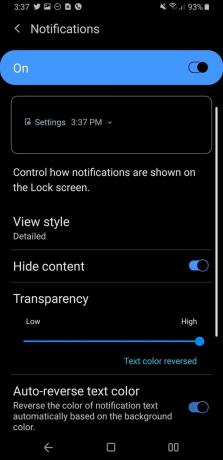
- اسحب منزلق الشفافية يسارًا أو يمينًا لمنح إشعاراتك خلفية واضحة أو غير شفافة أو بيضاء بالشفافية التي تريدها. أنا شخصياً أفضل الإشعارات الشفافة بالكامل لأنها تضيء عددًا أقل من وحدات البكسل على خلفية سوداء.
- إذا تم إيقاف تشغيل التبديل بجوار لون النص العكسي التلقائي (غامق) ، فانقر فوق لون النص العكسي التلقائي لتبديله. سيسمح هذا للنظام بعكس إشعاراتك تلقائيًا إلى نص أبيض على خلفيات داكنة وإبقاء الأشياء قابلة للقراءة.
-
إذا كنت تريد رؤية إشعاراتك على Always On Display ، فانقر فوق إظهار على الشاشة دائمًا لتشغيل زر التبديل. إذا كان خط الخيار غير نشط مثل خطي ، فهذا يعني أنه تم إيقاف تشغيل ميزة Always On Display.

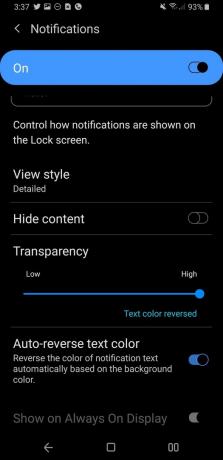

مع ضبط هذه الإعدادات بشكل صحيح ، في المرة التالية التي تسحب فيها هاتفك من جيبك ، سترى كاملًا إشعارات على شاشة القفل لأهم ثلاثة إشعارات ، بينما يقتصر الباقي على الرموز الموجودة في الجزء السفلي من القائمة.
يجب أن يؤدي هذا إلى تشغيل إشعارات شاشة القفل لجميع تطبيقاتك ، ولكن في حالة عدم ظهور إشعارات التطبيق على قفل الشاشة - أو لديك تطبيق لا تريد عرض إشعارات شاشة القفل له - يمكنك ضبطها على كل تطبيق أساس.
كيفية ضبط إعدادات إعلام شاشة القفل لتطبيق فردي في One UI
- افتح ال تطبيق الإعدادات (علامة الترس).
- صنبور إشعارات.
- تحت تم إرسالها مؤخرًا، صنبور اظهار الكل.
-
اضغط على تطبيق كنت ترغب في ضبط إعدادات شاشة القفل لـ. أختار Twitter لإظهار الإعدادات الدقيقة - مثل العديد من تطبيقات الاتصال - للإشعارات.



- اضغط على نوع إعلام تريد تعديلها ، مثل الرسائل الخاصّة.
- قم بالتمرير إلى أسفل وانقر فوق اقفل الشاشة.
-
اضغط على مستوى المحتوى المطلوب. إخفاء المحتوى سيُظهر أن هناك إشعارًا ولكن ليس محتوى الرسالة المباشرة على شاشة القفل ، أثناء لا تظهر الإخطارات سيبقي الإشعار ورمزه بعيدًا عن شاشة القفل ، مما يعني أنك لن ترى الإشعار حتى يتم إلغاء قفل الهاتف.


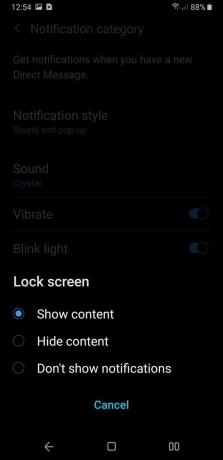
يمكنك تكرار ذلك مع كل فئة من فئات كل تطبيق على هاتفك حسب الرغبة ، ولكن قد يكون ذلك مملاً ، ولهذا السبب يعد إعداد DND بالطريقة التي تريدها وإعدادات الإشعارات العامة مهمة للحصول على الأشياء التي تريدها أول.
قد نربح عمولة على المشتريات باستخدام روابطنا. أعرف أكثر.

تجعل سماعات الرأس هذه من السهل إغراق العالم من خلال الملاحظة 9.
لا يوجد نقص في الخيارات المتاحة إذا كنت في السوق لإقران سماعات الرأس مع Galaxy Note 9. من سماعات أذن التمرين إلى سماعات إلغاء الضوضاء والخيارات اللاسلكية حقًا ، هذه هي سماعات الرأس لجهاز Galaxy Note 9.

فيما يلي أفضل حالات Galaxy S10.
حتى لو لم يكن أحدث هاتف موجود ، فإن Galaxy S10 هو واحد من أجمل الهواتف وأكثرها انزلاقاً في السوق. تأكد من تجهيزه بإحدى هذه الحالات.

يجب على الأشخاص الذين يرغبون في عمل روت وتعديل التحقق من هواتف Android هذه.
إذا كنت تتطلع إلى الأمام وتعلم أنك تريد تغيير شيء ما على هاتفك التالي يتطلب برنامجًا مخصصًا أو وصولاً إلى الجذر ، فهذه الهواتف هي أفضل الخيارات.
آرا واجنر
آرا واجنر كاتبة في Android Central. إنها تقوم بتسمية الهواتف وتضرب موسيقى Google Play بعصا. عندما لا تكتب المساعدة والكيفية ، فإنها تحلم بديزني وتغني ألحان العرض. إذا رأيتها بدون سماعات ، اركض. يمكنك متابعتها على Twitter على arawagco.
